本文将讲解如何调整192.168.0.1路由器的密码设置,以确保个人网络环境的安全性。通常情况下,我们需要定期更改路由器的初始登录密码以及Wi-Fi网络的密码。以下是针对D-Link DIR 600M无线路由器的操作步骤,适用于以192.168.0.1为默认登录地址的路由器。
调整登录密码
1、进入管理界面:在浏览器地址栏内输入192.168.0.1并按Enter键——>输入用户名:admin——>点击登录。(D-Link路由器默认用户名为admin,默认密码为空;若已更改,请使用更新后的用户名和密码登录)

2、选择“工具”——>“管理员设置”——>推荐修改“用户名”字段——>为“新密码”设置包含字母、数字及大小写组合的复杂密码——>重复输入“确认密码”——>最后点击上方的“保存设定”按钮。
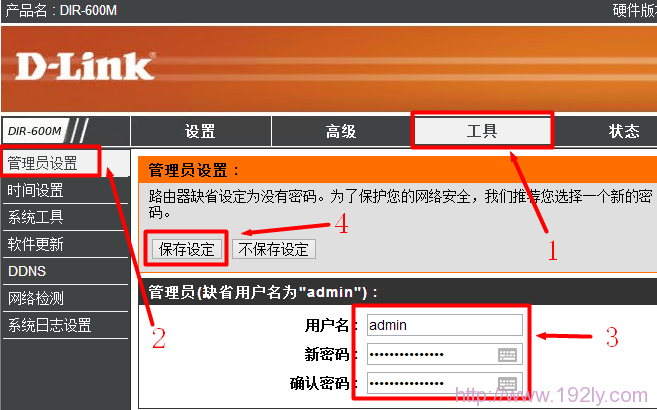
调整Wi-Fi密码
1、进入管理界面:此步骤与上述修改登录密码的第一步保持一致。
2、选择“设置”——>“无线设置”——>在“共享密钥”处自行设定密码(此处设置的共享密码即为Wi-Fi网络密码,部分品牌可能标注为PSK密码)——>再次输入“确认密钥”。

3、返回页面顶部,点击“保存设定”。

完成以上操作后,192.168.0.1路由器的密码便已成功更新。如需了解腾达路由器的相关设置指南,请查阅相关文章。









 陕公网安备41159202000202号
陕公网安备41159202000202号